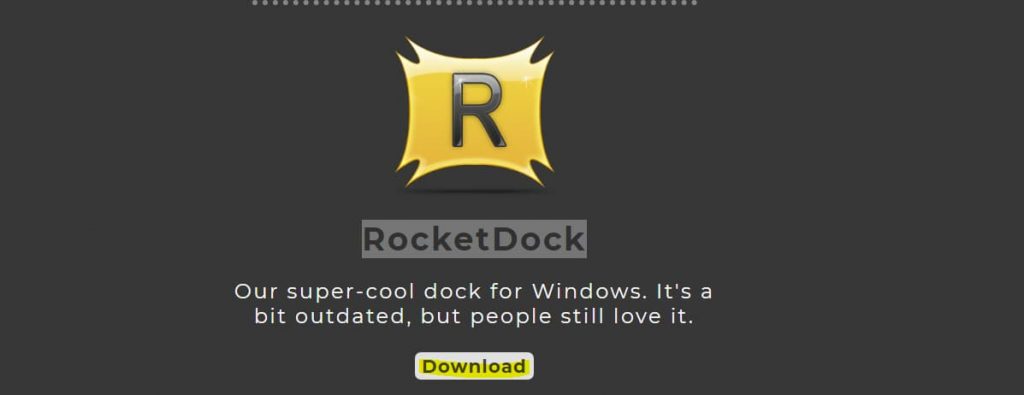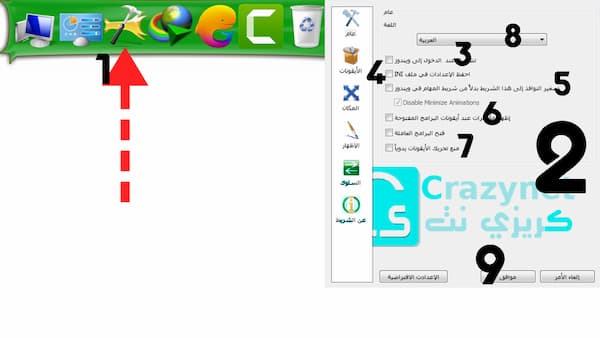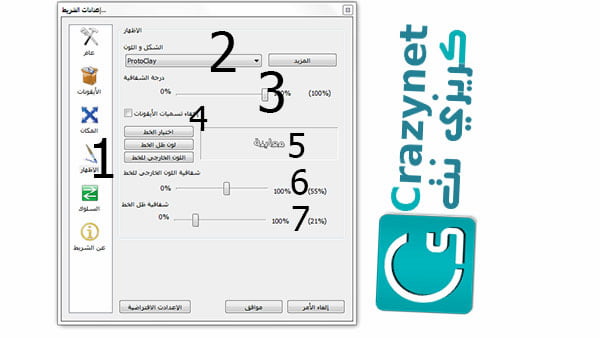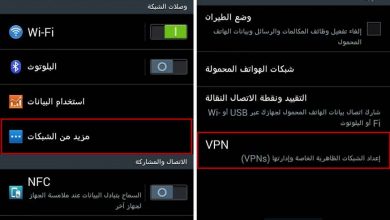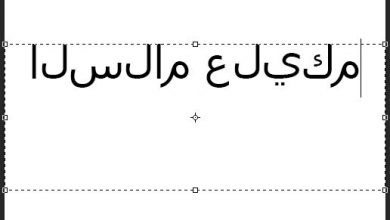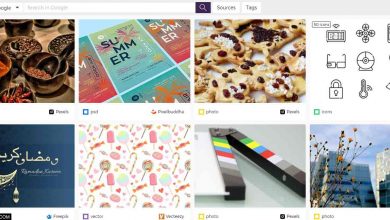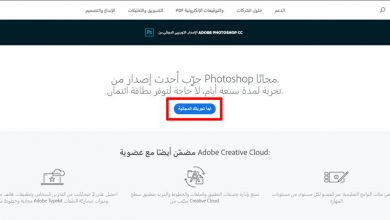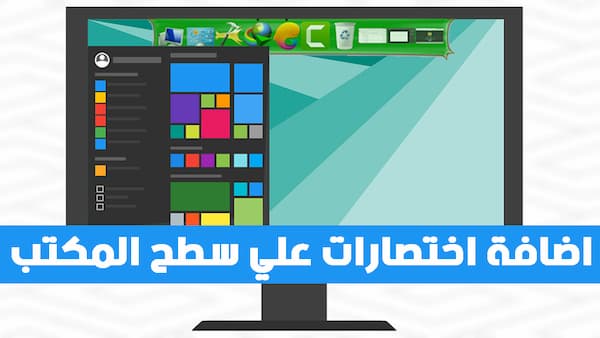
كثير من مستخدمي الكمبيوتر وخاصة الويندوز من يريد اضافة اختصارات للبرامج المهمة لتجنب البحث عنها و غالباً يتم حذفها من قبلك لذلك أنت في هذه الحالة تحتاج إلى برنامج خاص بهذه الخاصية وهي اضافة برامج بقائمة لتسريع الوصول إليها في موضوع اليوم سوف نتعرف علي طريقة اضافة البرامج بشكل مميز بقائمة علي سطح المكتب لتسريع الوصول إليها .
مميزات برنامج RocketDock :
- برنامج مجاني بالكامل
- يتوفر على 4 أوضاع للسرعة والجودات من الأقل حتى الاعلي جودة
- يمكنك ان تضيف عدد كبير من البرامج
- يمكنك من اختيار التحريك الخاص بالبرامج التي تريد وضعها على الشريط
- البرنامج حجمه صغير ويدعم اللغة العربية
- يدعم الكثير من الاشكال والالوان بأشكال رائعه
- يعطيك الصلاحية لتقليل الشفافية بسهولة
- يمكنك من تغيير حجم الايقونات
- يمكنك من تغير الخط وحتى ولو كان عربي
طريقة تحميل برنامج RocketDock :
كل ما عليك هو الدخول لرابط التحميل من ثم تقوم بالضغط علي تحميل البرنامج من اسفل الصفحه :
بعد التحميل تقوم بتثبيت البرنامج بشكل عادي جداً وتقوم باتباع الخطوات التالية لضبط الاعدادت :
- تقوم بالضغط علي ترس الإعدادات لضبطها و تهيئة البرنامج
- تفتح لك هذه النافذة
- في هذا الإعداد انت تسمح للبرنامج ان يشتغل عندما يشتغل الويندوز بشكل مباشر
- عندما تغير الويندوز او تغير الاعدادت ففي بعض الأحيان تنسى الإعدادات التي قمت بإنشائها لئلك يمكنك حفظ الاعدادات من هنا
- في هذا الاختيار يجب ان تضبطه وهو باختصار انك لو قمت بتفعيله سوف يقوم بعمل تصغير او Minimize للنافذة عندة الضغط على الزر الخاص بالتصغير و ذلك سوف يجعل البرنامج يلتقط البرامج التى تم تصغيرها بدل شريط المهام
- هذا الإعداد يسمح لك ان يظهر الايقونات بشكل افضل واسرع
- هذا الإعداد يعطيك الامكانية من غلق التحريك اليدوي للبرامج المثبته على الشريط
- اختيار اللغة ومن حسن الحظ ان البرنامج يدعم اللغة العربية
- أهم خطوة هي حفظ الخطوات التي تم اعدادها
- هذا الاختيار هو من خلاله يمكن ان تختار جودة العرض بمعني ان كلما قمت برفع الجودة سوف تظهر لك الاضافة بشكل افضل واسرع
- درجة الشفافية هي مدي ظهورها و كلما قمت بخفض هذه النسبة سوف تختفي الاضافة تدريجياً
- الحكم و هو المقصود به العرض الخاص بالاضافة
- طريقة التكبير او الحدث الذي سوف يحدث عن لمس احد البرامج
- كيف سوف يكبر البرنامج عند اللمس
- حجم البرنامج بعد التكبير و يمكن تكبيره ذلك لتوضيح اي برنامج
- هنا تختار زمن التكبير بمعني ان لو قمت بزيادة النسبة سوف يسرع تأثير اللمس للبرنامج
- تقوم بأختيار الأختيار الرابع
- في هذا الإعداد يوفر لك البرنامج اكثر من 50 شكل للأضافة بأشكال مميزة
- هنا يمكنك تغيير درجة الشفافية
- عند تفعيل هذا الإعداد سوف يختفي اسماء البرامج التي تقوم بالضغط عليها
- الخط الذي سوف يظهر لأسماء البرامج
- يمكن ان تقوم بعمل تحديد خارجي للنصوص
- يمكنك ان تنشئ ظل للنص